
Obsah:
- Krok 1: FOSS
- Krok 2: Uspořádání nebo skládání hudby pro přehrávání
- Krok 3: Exportujte soubor MIDI
- Krok 4: Připojení Spielatronu k ALSA MIDI programům
- Krok 5: Nastavení názvu zařízení MIDI a portu USB
- Krok 6: Použití LMMS
- Krok 7: Importujte svůj MIDI soubor do LMMS
- Krok 8: Nastavte výstup LMMS na TtyUSB0
- Krok 9: Zastavte zvukový výstup počítače
- Krok 10: Hit Play, sedněte si a užívejte si hudbu
- Autor John Day [email protected].
- Public 2024-01-30 08:24.
- Naposledy změněno 2025-01-23 14:38.

Tento Instructable pokrývá softwarové nástroje, které používáme ke snadnému převzetí standardního notového záznamu, jeho převodu do souboru MIDI a jeho přehrávání na Spielatronu.
Krok 1: FOSS


Kdykoli je to možné, používáme Free & Open Source Software (FOSS) běžící na počítači s Linuxem, v tomto případě pomocí Ubuntu Mate.
Krok 2: Uspořádání nebo skládání hudby pro přehrávání

Protože jsou naše hudební schopnosti omezené, není skládání skutečnou možností a abychom se vyhnuli problémům s autorskými právy, rádi uspořádáme staré klasiky do jednořádkových skladeb vhodných pro Spielatron. V zásadě musíte udržet hudbu monofonní, tj. Pouze jednu notu a v rozsahu not Spielatron G5 až G7. K tomuto účelu používáme Musescore, o kterém jsme zjistili, že je pro tento účel a pro vytváření hudebních partitur naprosto úžasný.
Používáme 64bitový obrázek aplikace Linux dostupný od
musescore.org/en/download/musescore-x86_64…
Jeden trik, který používáme k udržení poznámek na holi s ohledem na vysoký registr Spielatronu, je použít možnost Treble Clef 8va z Clef Pallette, všimněte si malé 8 nad houslovým klíčem.
Jednou ze skvělých věcí na Musescore je úžasná komunita poskytující pomoc, návody, příklady a spoustu souborů Musescore ke stažení.
Krok 3: Exportujte soubor MIDI
Jakmile jste s hudební skladbou v Musescore spokojeni, musíte ji exportovat jako soubor MIDI. Toto je v Soubor - Export a vyberte formát souboru Standard Midi.
Krok 4: Připojení Spielatronu k ALSA MIDI programům

Protože nyní chceme poslat náš MIDI soubor do Arduina na Spielatronu, potřebujeme připojení mezi USB zařízením, např. ttyUSB0 a MIDI software, např. Programy ALSA. Také toto připojení má spíše přenosovou rychlost počítače než standardní přenosovou rychlost MIDI 31250.
Naštěstí už někdo jiný napsal program ovladače pro provedení tohoto úkolu s názvem ttymidi.
ttymidi je k dispozici zde:
www.varal.org/ttymidi/
www.varal.org/ttymidi/ttymidi.tar.gz
Tento program je dodáván pouze jako zdrojový kód se souborem make. Když jsme spustili soubor make, dostali jsme chybu linkeru a museli jsme soubor make upravit následujícím způsobem.
Původní příkazový řádek, který udával chyby
gcc src/ttymidi.c -o ttymidi -zvuk
upravený příkazový řádek, který fungoval
gcc src/ttymidi.c -o ttymidi -lasound -lpthread
Nakonec jsme soubor make nespustili a pouze jsme jej zkompilovali pomocí výše uvedeného příkazového řádku, takže není v našem systému nainstalován. Když chceme spustit ttymidi, otevřeme okno terminálu, změníme adresář na adresář ttymidi a spustíme program podle obrázku výše. Bez použití přepínačů má ttymidi výchozí hodnotu 115200 baudů, což odpovídá kódu, který jsme dodali pro Spielatron. Všimněte si toho, že jakmile je ttymidi spuštěn, okno terminálu se nevrátí do příkazového řádku, dokud nezadáte „control c“, které ukončí program.
Krok 5: Nastavení názvu zařízení MIDI a portu USB

V tomto příkladu jsme použili ttymidi bez přepínačů, které ve výchozím nastavení používají přenosovou rychlost ttyUSB0 a 115200. Pokud jste z jakéhokoli důvodu potřebovali tyto změnit, např. měli jste k počítači připojeno více než jedno zařízení ttyUSB, můžete použít přepínače, jak je znázorněno na obrázku výše.
Krok 6: Použití LMMS

LMMS (dříve Linux MultiMedia Studio) je aplikační program pro digitální zvukové pracovní stanice, což je další naprosto úžasný program, který používáme jen začátečníci. LMMS je k dispozici v softwarovém centru Ubuntu nebo zde
Ačkoli pro tento účel nepoužíváme LMMS k přehrávání MIDI souboru z počítače, LMMS stále očekává, že při importu MIDI souborů bude k dispozici zvukové písmo. Proto používáme zvukové písmo Unison, které je k dispozici zde:
ftp://ftp.personalcopy.net/pub/Unison.sf2.gz
www.personalcopy.com/linuxfiles.htm
Chcete -li použít zvukové písmo, stačí soubor rozbalit do adresáře, který chcete zachovat, a poté v LMMS přejít na Upravit - Nastavení - Složky a nastavit Unison jako výchozí zvukové písmo podle obrázku výše.
Krok 7: Importujte svůj MIDI soubor do LMMS

Importujte MIDI soubor, který jste vytvořili pomocí Musescore (nebo z jakéhokoli jiného zdroje) do LMMS. Použijte Soubor - Importovat podle obrázku výše.
Krok 8: Nastavte výstup LMMS na TtyUSB0

Jakmile je soubor MIDI importován, zobrazí se v okně Song Editor jako stopa Unison. Přejděte na symbol ozubeného kola na levém konci stopy. Klikněte levým tlačítkem na ozubené kolo, vyberte Midi a pak Output a měli byste vidět zařízení s názvem ttymidi (nebo název, který jste dodali s přepínačem -n při spuštění ttymidi) podle obrázku výše. Vyberte toto zařízení a měli byste vedle něj zaškrtnout.
Krok 9: Zastavte zvukový výstup počítače

Pokud v tomto bodě přehrajete skladbu, LMMS vygeneruje MIDI soubor jak do ttyUSB0 (Spielatron), tak do zvukové karty počítače. Protože software Spielatron má zpoždění 200 ms, aby umožnilo cestování rotačních sevos, hudba Spielatron je zpožděna o toto množství, které nebude synchronizováno s výstupem zvukové karty počítače. To lze překonat snížením hlasitosti na trati Unison podle obrázku výše.
Krok 10: Hit Play, sedněte si a užívejte si hudbu

Stiskněte tlačítko přehrávání podle výše uvedeného obrázku a Spielatron nebo jakýkoli jiný syntezátor hudby Arduino přehraje vaši MIDI skladbu. V příkladu na konci úvodního videa hraje Spielatron na místě známou staroanglickou lidovou píseň Greensleeves.
Kromě toho, že hudba musí být monofonní a v rozsahu G5 až G7, je zjevně omezeno dobou odezvy serva. To znamená, že vaše hudba je omezena buď krátkostí, pokud je použita nota, nebo použitými údery za minutu (BPM). tj. pokud máte vysoký BPM, nebudete moci používat velmi krátké poznámky nebo naopak.
Příklad:
120 BPM ve 4/4 čase (4 údery na bar) dává 30 barů za 1 minutu.
60 sekund děleno 30 dává 2 sekundy na bar.
Proto bude mít rozkrok 500ms každý (snadno v době zpoždění serva).
Quaver bude mít 250 ms (právě v čase umožňujícím 200 ms pro otáčení a 40 ms pro pohyb kladiva).
Semiquaver není zapnutý bez snížení BPM.
Doporučuje:
Jak vyrobit LED reflektory ARGB reagující na hudbu: 5 kroků

How to Make Music Reactive ARGB Led Lights: Ahoj, v tomto instruktážním programu vám ukážu, jak velmi jednoduchým způsobem vytvořit na hudbu reagující RGB LED pás, který produkuje různé barevné přechody při přehrávání vaší oblíbené hudby. Pro více úžasných projektů navštivte letsmakeprojects.com
Jak získat hudbu zpět z iPodu .. ZDARMA !: 7 kroků

Jak získat hudbu zpět z iPodu .. ZDARMA !: Ipods vám v zásadě nedovolí hudbu z ní importovat, pouze ji smažou. Pokud například umístíte své oblíbené skladby na iPodu, ale poté je omylem smažte všechny z počítače. Takže jsi tam seděl ve špatném počasí
Světlo reagující na hudbu -- Jak vytvořit super jednoduché světlo reagující na hudbu, které udělá z počítače příjemného člověka: 5 kroků (s obrázky)

Světlo reagující na hudbu || Jak vytvořit super jednoduché světlo reagující na hudbu pro vytvoření přitažlivého počítače: Hej, co lidi, dnes postavíme velmi zajímavý projekt. Dnes budeme stavět světlo reagující na hudbu. LED změní svůj jas podle basy, což je ve skutečnosti nízkofrekvenční zvukový signál. Stavba je velmi jednoduchá. Budeme
MIDI 5V LED Strip Light Controller pro Spielatron nebo jiný MIDI syntezátor: 7 kroků (s obrázky)

MIDI 5V LED páskový světelný ovladač pro Spielatron nebo jiný MIDI syntetizátor: Tento ovladač bliká tříbarevnými LED páskovými světly po dobu 50 ms na notu. Modrá pro G5 až D#6, červená pro E6 až B6 a zelená pro C7 až G7. Řadič je MIDI zařízení ALSA, takže software MIDI může vystupovat z LED současně jako zařízení MIDI synth
Jak nikdy neplatit za hudbu: 8 kroků
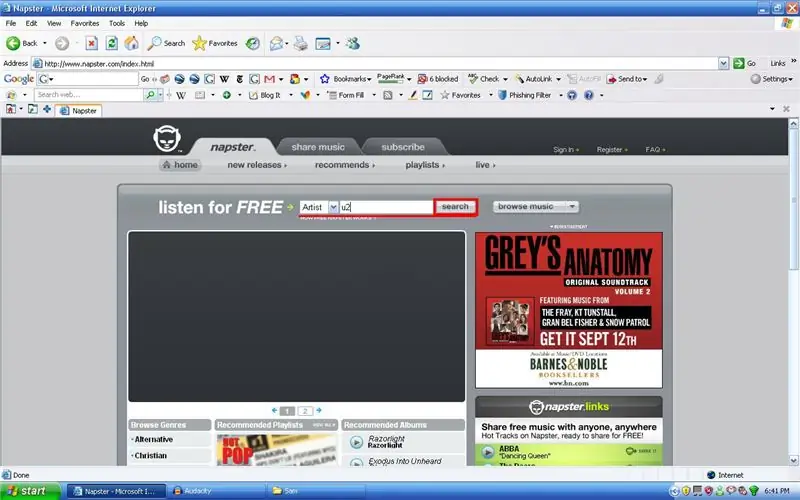
Jak nikdy neplatit za hudbu: V tomto návodu se naučíte, jak nikdy nebudete muset platit za hudbu … a přitom neexistuje žádný spyware ani viry. Tento článek vyžaduje základní znalosti práce s počítačem a internetem
